Cum pui parola pe Wi-Fi - ghid pas cu pas
Acasă »Wi-Fi» Cum pui parola pe Wi-Fi
Cu toate acestea, folosind conexiunea fără fir este necesar să ne amintim despre siguranță. La configurarea unei rețele fără fir acasă, mulți utilizatori pur și simplu nu știu cum să pună o parolă pe Wi-Fi. Ca urmare, rețeaua lor nu este sigură și datele transmise prin rețea, disponibile pentru toată lumea. Acum vom încerca să rezolve această problemă.
Discuție despre cum se pune o parolă pe Wi-Fi nu este atât de simplu. Faptul este că acum există mulți producători de routere wireless. Fiecare dintre acești producători utilizează propria coajă pentru a configura routerul. Pentru a ajuta cu parola de pe rețeaua Wi-Fi, ne uităm la procesul pas cu pas.
Numărul Pasul 1. Deschideți interfața web a router-ului
Toate routerele moderne sunt configurate printr-o interfață web. Nu te teme de cuvintele „interfață web“, pentru că, de fapt, acesta este un site mic, care este găzduit pe router și este disponibil pentru utilizator din orice browser.
A se vedea și: Cum să activați Wi-Fi pe un laptop
După introducerea de utilizator și parola de interfața web router-ul va apărea în fața ta. In imaginea de mai jos puteți vedea interfața web ASUS.
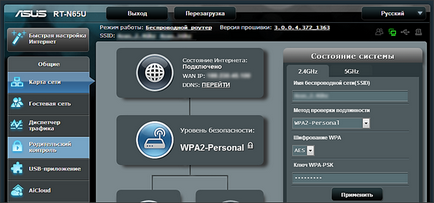
Pasul 2. Găsiți numărul cu setările Wi-Fi
Apoi, trebuie să exploreze web și găsi secțiunea cu setările de rețea fără fir Wi-Fi. Acolo, puteți schimba sau seta o parolă pentru Wi-Fi.
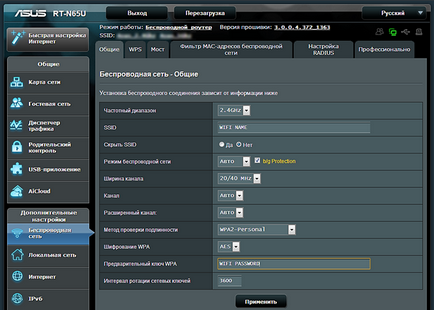
În interfața web, ASUS router pentru acces la această secțiune, trebuie doar să faceți clic pe link-ul „rețea fără fir“ din „Setări avansate“.
Pasul numărul 3. Pune o parolă pe Wi-Fi
La configurarea Wi-Fi aveți nevoie pentru a alege o metodă de autentificare, un algoritm de criptare și o parolă (cheie) pentru acces la internet Wi-Fi.
În „metoda de autentificare“, selectați WPA2. Acesta este cel mai nou si mai sigura optiune. Ca un algoritm de criptare selectați algoritmul AES, acesta este, de asemenea, opțiunea cea mai fiabilă. Și, desigur, nu uitați să puneți o parolă pe Wi-Fi. Pentru a face acest lucru, vom introduce un set de numere și caractere în „cheie“. După ce toate setările sunt setate stoca rezultatul, în unele cazuri, un router poate reporni.
Toate aceste acțiuni simple este suficient pentru a seta o parolă pentru Wi-Fi. Data viitoare când vă conectați la rețeaua Wi-Fi computer pentru a introduce o parolă.
A se vedea, de asemenea: Cum se conectează computerul la Wi-Fi